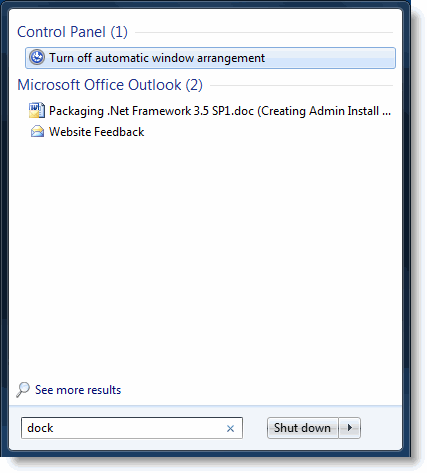Hvis Aero Shake pludselig er stoppet med at arbejde på din pc, og du har prøvet at køre Aero-fejlfinding , her er nogle andre ting, du kan prøve.
Bemærk: Hvis du havde deaktiveret Aero Snap ( automatisk vinduesdocking ) -funktion for nylig, Aero Shake bliver også deaktiveret.
Aktivér Aero Snap og Aero Shake
- Klik på Start, skriv selvom i søgefeltet.
- Klik på Deaktiver automatisk vinduesarrangement i søgeresultater.
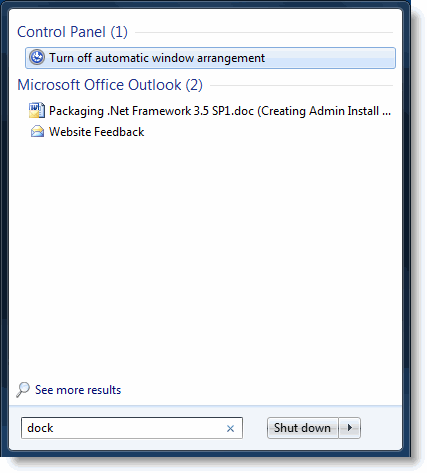
- Fjern markeringen af den valgte indstilling: Undgå, at vinduer automatisk arrangeres, når de flyttes til kanten af skærmen

- Klik på Okay og luk derefter kontrolpanelet.
Dette muliggør Aero Snap og Aero Shake. Hvis 'ryste' -funktionen stadig ikke fungerer, skal du muligvis kontrollere, om den er deaktiveret af en politikindstilling, i tilfælde af at nogen muligvis har aktiveret indstillingen via registreringsdatabasen eller et tredjepartsprogram.
Deaktivering af Aero Shake-politikindstillingen
Brug af Registreringseditor
- Klik på Start, skriv
regedit.exeog klik på OK.HKEY_CURRENT_USER Software Policies Microsoft Windows Explorer
- Naviger til følgende gren:
- Slet den valgte værdi
NoWindowMinimizingShortcuts - Afslut registreringseditoren.
- Log af og log ind igen.
Brug af Group Policy Editor
Før du fortsætter, skal du forstå, at redigeringsprogrammet for gruppepolitik kun er tilgængeligt i Professional, Ultimate og Enterprise Editions af Windows 7.
- Klik på Start, skriv
gpedit.msc, og klik på OK. - Gå til følgende gren:
Brugerkonfiguration → Administrative skabeloner → Desktop
- Dobbeltklik Deaktiver Aero Shake-vindue og minimerer musens gestus
- Indstil det til handicappet og klik på ansøge
- Indstil det til Ikke konfigureret og klik på Okay
- Afslut Group Policy Editor.
- Log af og log ind igen.
En lille anmodning: Hvis du kunne lide dette indlæg, så del dette?
En 'lille' andel fra dig ville alvorligt hjælpe meget med væksten i denne blog. Nogle gode forslag:- Pin det!
- Del det til din yndlingsblog + Facebook, Reddit
- Tweet det!